
עודכן לאחרונה ב

שולחן עבודה מרוחק הוא תכונה חשובה של Windows, אך היא עלולה להיות איום. אם אינך משתמש בו, השבת שולחן עבודה מרוחק ב-Windows 11 באמצעות מדריך זה.
כאשר אתה מפעיל הפעלה של שולחן עבודה מרוחק (RDP) ב-Windows, זה מאפשר לך לעבוד על מחשבים אחרים משלך מרחוק. זה יאפשר לך לחייג למחשב מרוחק אחר ולפתור בעיות, לאחזר קבצים, להראות למשתמש כיצד לעשות משהו ולבצע משימות אחרות.
זו תכונה נהדרת, אבל אם אתה אף פעם לא משתמש בה או לא רוצה שמשתמשים אחרים יקבלו גישה לא מורשית למחשב שלך, אתה יכול להשבית את שולחן העבודה המרוחק ב-Windows 11.
אם אתה צריך לאבטח את המחשב האישי שלך ככל האפשר, דבר אחד שאתה יכול לעשות הוא להשבית את RDP. הנה איך.
כיצד להשבית שולחן עבודה מרוחק ב- Windows 11
עם שולחן עבודה מרוחק, כל אדם עם שם המשתמש והסיסמה הנכונים יכול לגשת למחשב האישי שלך. זו לא טקטיקת התקפה נפוצה, אבל זה יכול לקרות. ברגע שלמשתמש יש גישה למחשב האישי שלך, השחקנים המרושעים יכולים לגשת לקבצים, לאפליקציות ולתעודות חשבון אחרות שלך.
RDP היא תכונה מאובטחת בדרך כלל, אך אם אינך משתמש בה, השבתתה מסייעת לחסל מתקפה מאיומים מרושעים פוטנציאליים. אז יש כמה דרכים להשבית RDP, ואנחנו נראה לך איך.
כדי להשבית את RDP ב-Windows 11:
- לחץ על כפתור התחל או לחץ על מקש Windows כדי להפעיל את תפריט התחל ופתוח הגדרות.
לחלופין, אתה יכול להשתמש מקש Windows + I כדי לפתוח את אפליקציית ההגדרות ישירות.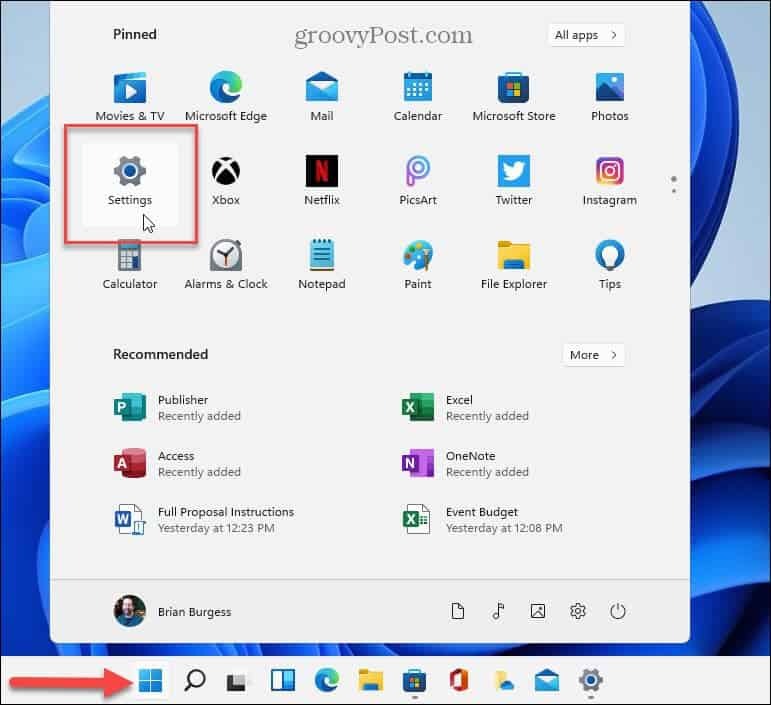
- נְקִישָׁה מערכת מהאפשרויות משמאל ולחץ על שולחן עבודה מרוחק אפשרות בצד ימין.
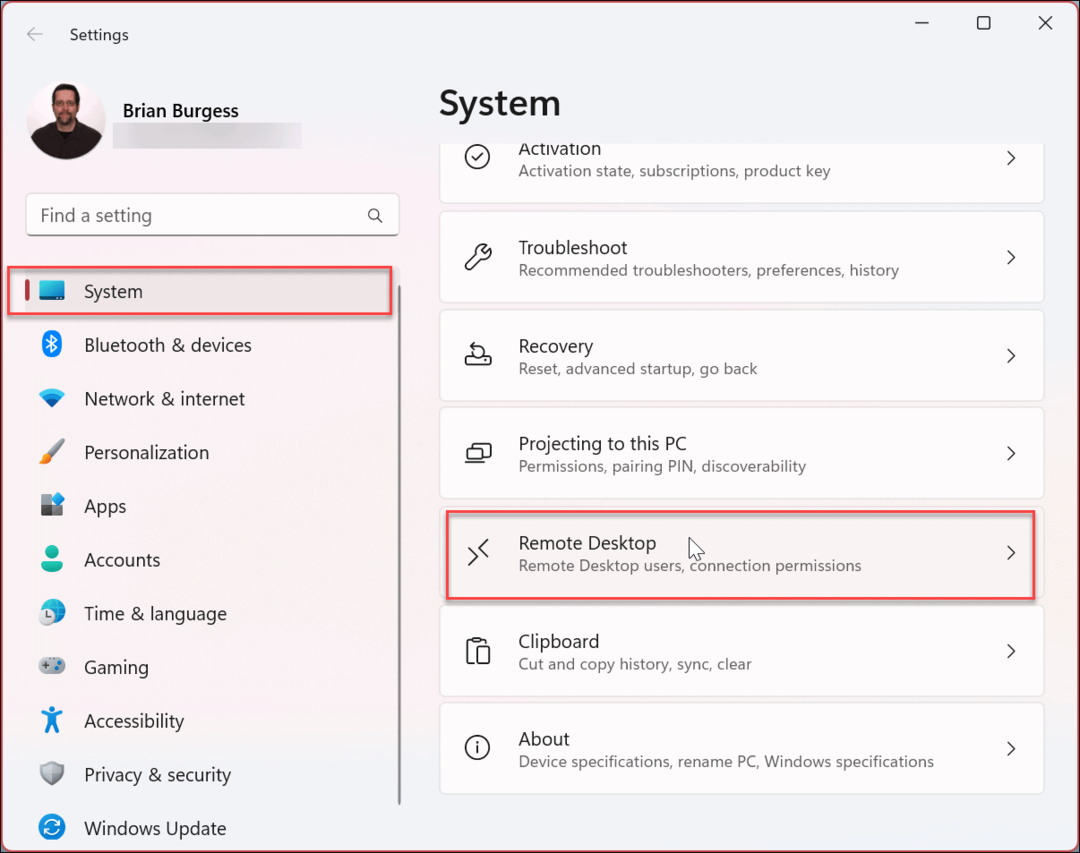
- כאשר שולחן עבודה מרוחק דף האפשרויות נפתח, החלף את שולחן עבודה מרוחק החלף כבוי.
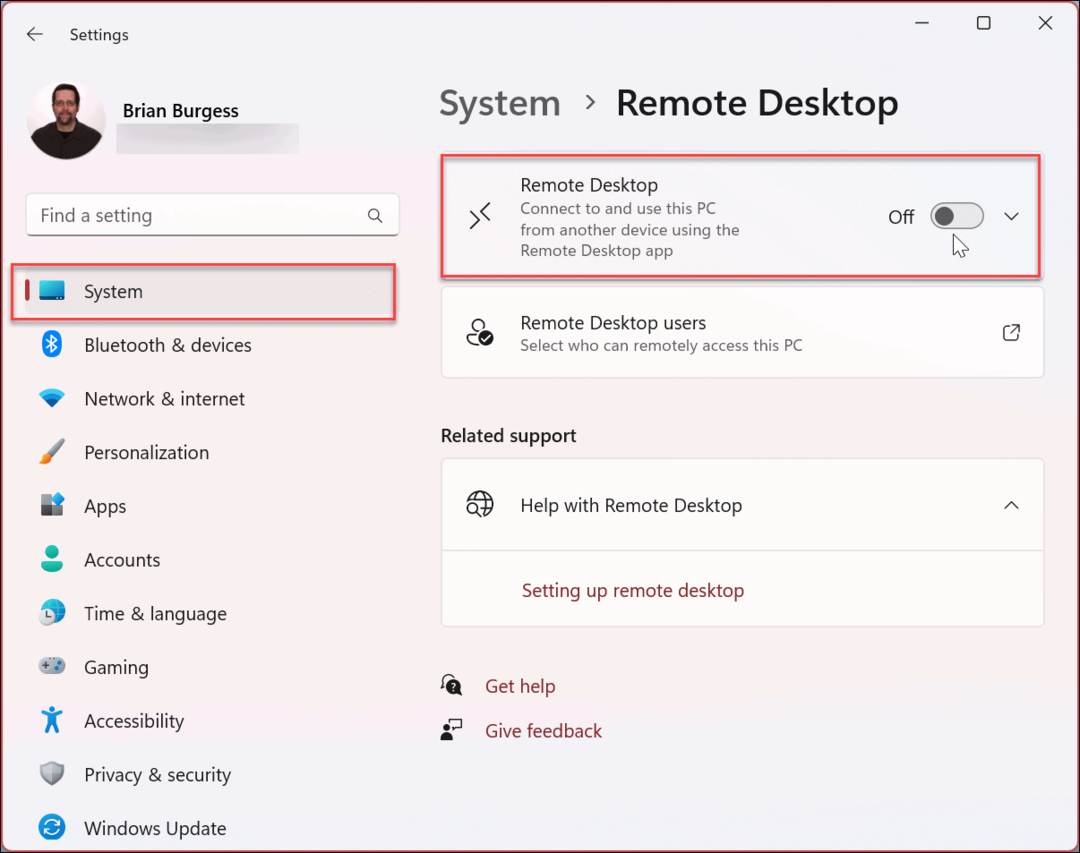
- כאשר מופיעה הודעת האימות, לחץ על לְאַשֵׁר לַחְצָן.
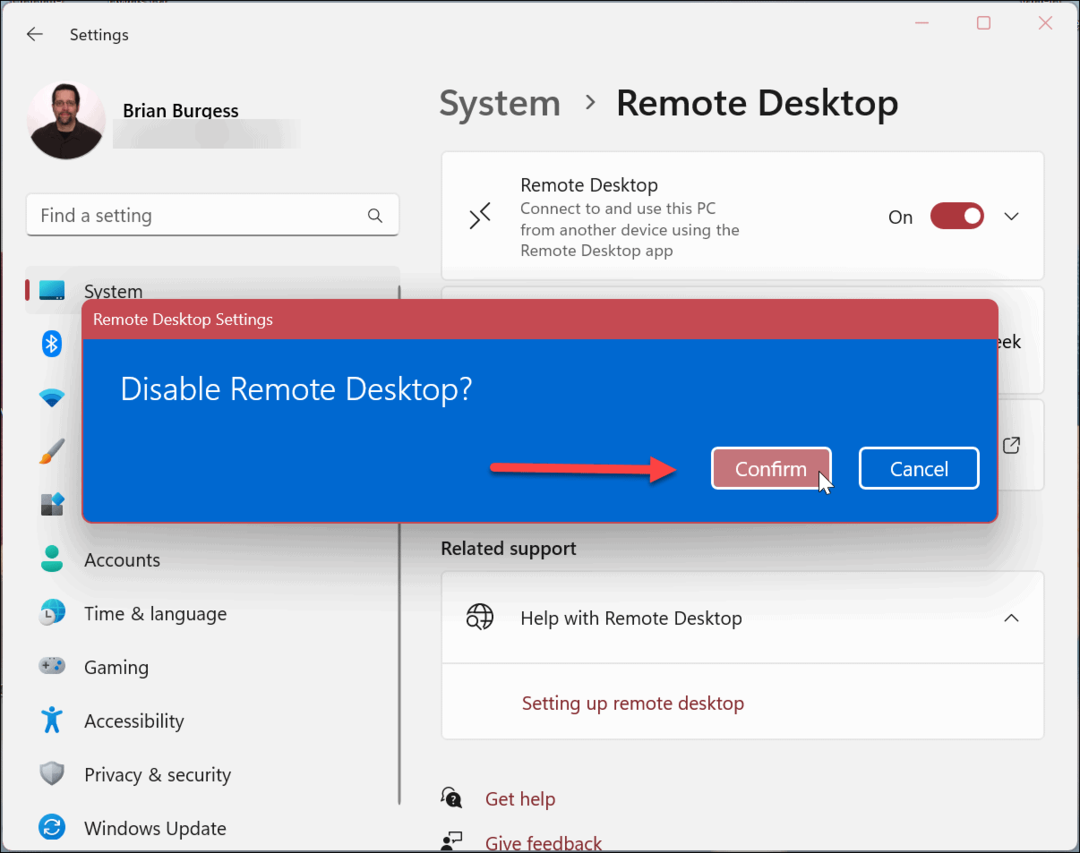
לאחר ביצוע השלבים לעיל, תכונת שולחן העבודה המרוחק כבויה, ולא תוכל לגשת למכונות מרוחקות או להיפך. עם זאת, אם תצטרך להשתמש בו שוב בעתיד, אתה יכול הפעל שולחן עבודה מרוחק ב-Windows 11.
כיצד להשבית שולחן עבודה מרוחק ב-Windows 11 באמצעות לוח הבקרה
כמה מהאפשרויות של מערכת Windows 11 שלך עברו לאפליקציית ההגדרות. עם זאת, אתה עדיין יכול להשתמש בלוח הבקרה ב-Windows 11 כדי לנהל את המערכת שלך. זה כולל את היכולת להשבית RDP.
כדי להשבית את שולחן העבודה המרוחק באמצעות לוח הבקרה:
- הקש על מקש Windows.
- סוּג CPL ובחר לוח בקרה תחת ההתאמה הטובה ביותר סָעִיף.
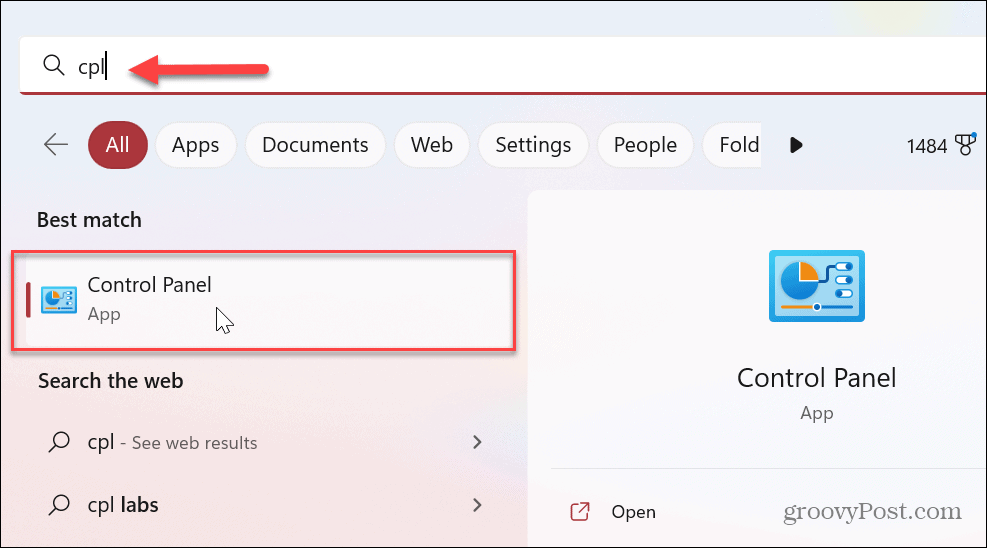
- מתי לוח בקרה נפתח, לחץ על מערכת ואבטחה אוֹפְּצִיָה.
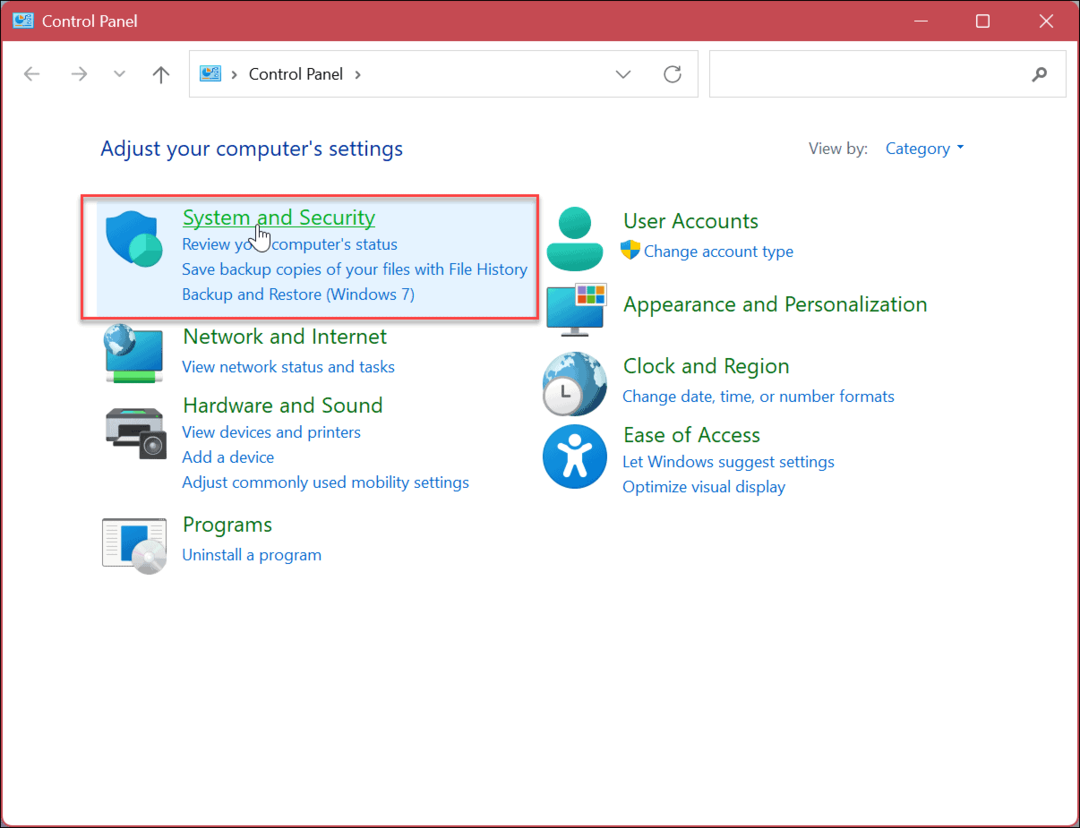
- כאשר מערכת ואבטחה אפשרויות פתוחות, לחץ על אפשר גישה מרחוק קישור ב מערכת סָעִיף.
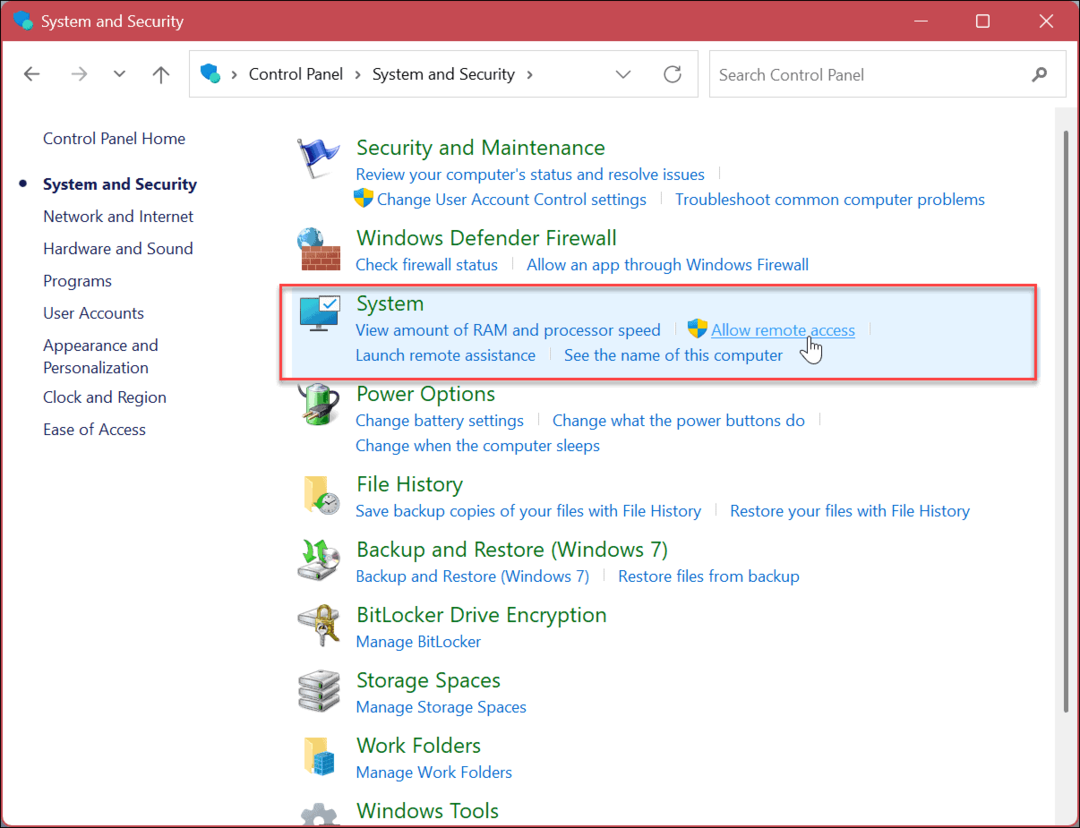
- בתוך ה מאפייני מערכת חלון, בחר את אל תאפשר חיבורים מרוחקים למחשב זה אוֹפְּצִיָה.
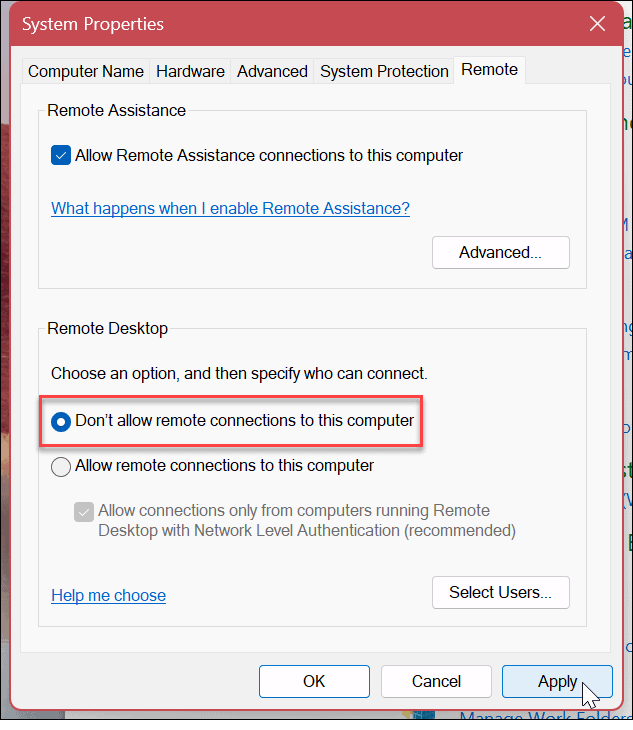
- נְקִישָׁה להגיש מועמדות ו בסדר כדי לאמת את הבחירה. לא תהיה הודעת אישור בשיטה זו. במקום זאת, ה מאפייני מערכת החלון ייסגר, ותוכל להמשיך לסגור מחוץ ללוח הבקרה.
כיצד להשתמש ב-PowerShell כדי להשבית RDP ב-Windows 11
אם אתה לא אוהב להשתמש ב-GUI ומעדיף להשתמש בפקודות, אתה יכול להשבית את שולחן העבודה המרוחק באמצעות מסוף Windows PowerShell. אתה יכול להשתמש בשתי פקודות. האחת משביתה את RDP, והפקודה השנייה משביתה את RDP דרך חומת האש של Windows.
כדי להשתמש ב- PowerShell כדי להשבית RDP:
- הקש על מקש Windows.
- סוּג פגז כוח ולחץ הפעל כמנהל מ ה פגז כוח אפשרויות בצד ימין.
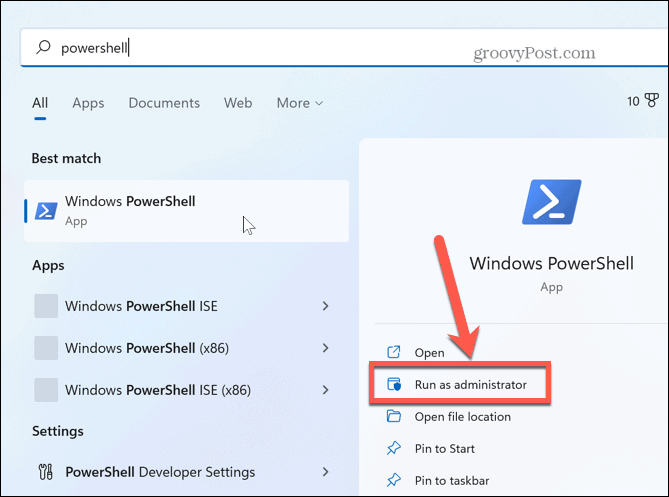
- כאשר מסוף PowerShell נפתח, הזן את הפקודה הבאה ולחץ על Enter.
Set-ItemProperty -Path 'HKLM:\System\CurrentControlSet\Control\Terminal Server' -שם "fDenyTSConnections" -ערך 1
- כעת, הפעל את הפקודה הבאה:
Disable-NetFirewallRule -DisplayGroup "שולחן עבודה מרוחק"
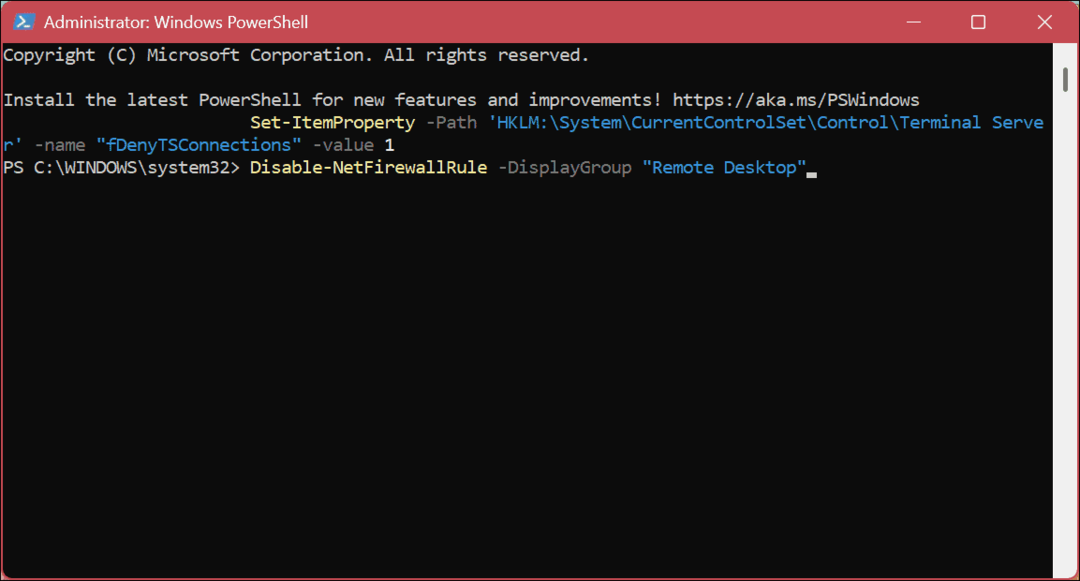
גישה מרחוק למחשב Windows
RDP היה חלק מ-Windows מאז ימי XP והוא תכונה ב-Windows 11. עם זאת, למרות שהוא קל, זה יכול להוות סיכון אבטחה ואין להפעיל אותו אלא אם כן אתה משתמש בו וצריך אותו. אם השתמשת בו בעבר אך אינך זקוק לו עוד, תוכל להשבית בבטחה שולחן עבודה מרוחק ב-Windows 11.
כמו כן, אם אתה רוצה לחזק חלק מהאבטחה של הפעלות RDP, למד על שינוי יציאת RDP ב-Windows. אם עדיין אינך מפעיל את Windows 11 וצריך להתחיל הפעלה מרחוק, תוכל גם השתמש ב-RDP ב-Windows 10.
בנוסף ל-Windows, אתה יכול להתחבר לפלטפורמות אחרות עם שולחן עבודה מרוחק. לדוגמה, אולי אתה צריך שלט לתוך macOS או Linux מְכוֹנָה. או אולי תצטרך את האפשרות לעשות זאת שולחן עבודה מרוחק לתוך אנדרואיד ממערכת Windows שלך.
ראוי גם לציין שכלי עזר חינמיים מאפשרים הפעלות מרחוק חוצות פלטפורמות. למשל, בדוק TeamViewer, שיאפשר חיבורים מ-Windows ל-Mac. או בדוק שולחן העבודה המרוחק של Chrome כדי לאפשר הפעלה מרחוק מ-Chromebook או אנדרואיד למכשיר אחר.
כיצד למצוא את מפתח המוצר של Windows 11
אם אתה צריך להעביר את מפתח המוצר של Windows 11 או רק צריך אותו כדי לבצע התקנה נקייה של מערכת ההפעלה,...
כיצד לנקות את המטמון של Google Chrome, קובצי Cookie והיסטוריית גלישה
Chrome עושה עבודה מצוינת באחסון היסטוריית הגלישה, המטמון והעוגיות שלך כדי לייעל את ביצועי הדפדפן שלך באינטרנט. זה איך לעשות...
